INHOUDSOPGAWE
Baie dikwels moet ons twee datums aftrek in ons daaglikse operasie. Wanneer ons ouderdom of tydsduur bereken, trek ons tipies twee datums af . In hierdie artikel sal ons jou wys hoe om af te trek datum en tyd in Excel. Ons sal jou deur 6 maklike maniere loop wat jy maklik sal kan aftrek datums in Excel.
Gestel ons het 'n datablad wat die begintyd en eindtyd bevat. Ons sal die duur van elk van die projekte bereken deur verskillende funksies in Excel te gebruik. In die datablad het ons 4 kolomme . Ons het die Naam van die Projek , Begin en Eindkolomme . Ons sal die duur bereken in die Duur kolom met verskillende funksies in Excel.
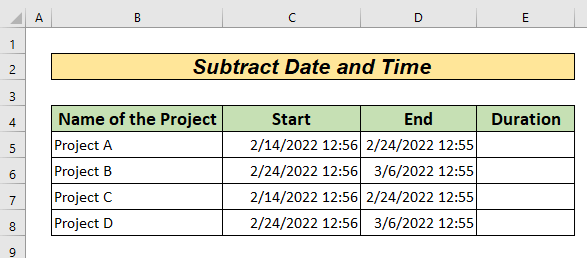
Laai Oefenwerkboek af
Verskil in datum en tyd.xlsx
6 maklike maniere om datum en tyd in Excel af te trek
Ons sal jou nou stap vir stap lei oor hoe jy aftrek datum en tyd in Excel. Ons sal dit doen deur 6 maklike maniere te gebruik.
1. Kry dae, ure en minute tussen datums deur TEXT en INT-funksie te kombineer
Ons kan die INT en gebruik TEKS -funksie van Excel om datum en tyd in Excel af te trek . INT funksie gee die heelgetalwaarde van 'n getal terug terwyl die TEXT funksie gebruik word om enige numeriese waarde na 'n spesifieke formaat om te skakel. Ons kan albei hierdie saam gebruik om af te trek datum entyd in Excel. Ons sal die Ampersand -simbool (&) gebruik om die tekste aaneen te voeg.
STAPE :
- Om dit te doen, in sel E5 ons tik,
=INT(D5-C5)&" days "&TEXT(D5-C5,"h"" hrs ""m"" mins """) 
Formule-ontleding
(D5-C5) >> Gee die waarde van aftrekking van selle D5 en C5 .
Uitset is >> 9,99943969907326
INT(D5-C5) >> Gee vir ons die heelgetalgedeelte van die resultaat van aftrekking van selle C5 en D5 .
Afvoer is >> 9
Verduideliking >> Heelgetal gedeelte van ( D5-C5)
INT(D5-C5)&" days " >> Sluit aan by 9 en die teks dae
Uitvoer is >> 9 dae
Verduideliking >> Aaneengeskakelde deel van 9 en dae
TEXT(D5-C5,"h"" hrs ""m"" mins """) >> Skakel die resultaat van C5-D5 in ure en minute om en voeg die teks ure , min by.
Uitset is >> “23 uur 59 min ”
Verduideliking: Die TEKS funksie skakel die teks in ure en minute om. Die teks ure , min word by die waardes gevoeg.
INT(D5-C5)&" days "&TEXT(D5-C5,"h"" hrs ""m"" mins """) >> Gee vir ons die waarde van aftrekking van totale dae, ure en minute.
Uitvoer is >> 9 dae 23 uur 59 min
Verduideliking >> Die verskil tussen twee gegewe datums en tye.
- Druk die Tik sleutel in ons sal die resultaat in die E5-sel kry.

- Nou deur af te sleep of dubbelklik op die Vulhandvatsel om die Outovul -kenmerk van Excel te gebruik, sal ons waardes in ooreenstemmende selle kry.

Lees meer: Hoe om totale ure in Excel te bereken (9 maklike metodes)
2. Gebruik tydfunksie met uur- en minuutfunksies om te S onttrek Datum en Tyd in Excel
TYD -funksie van Excel skakel enige tydwaarde om na numeriese waarde. Die UUR funksie en MINUTE funksie van Excel gee die ure en minute van 'n gegewe tydwaarde terug. Ons kan die TYD -funksie met die UUR en MINUTE -funksie gebruik om die tydsverskil in Excel te kry.
STAPE :
- Om dit te doen, in sel E5 tik ons,
=TIME(HOUR(C5),MINUTE(C5),0)-TIME(HOUR(D5),MINUTE(D5),0) 
Formule-ontleding
HOUR(C5) >> Gee vir ons die uurwaarde van die C5-sel .
Afvoer is >>22
Verduideliking > > Uurwaarde van 22:59
MINUTE(C5) >>Gee vir ons die minuutwaarde van die C5-sel .
Uitset is >>59
Verduideliking >> Minuutwaarde van 22:59
TIME(HOUR(C5),MINUTE(C5),0) >> Wys die numeriese waarde as uur, minuut en sekondes gegee word. Hier plaas ons geen tweede waarde nie.
Afvoeris >>0,9576388888888889
Verduideliking >> Skakel die numeriese waarde van 22 uur en 59 minute om
TIME(HOUR(C5),MINUTE(C5),0)-TIME(HOUR(D5),MINUTE(D5),0) >>
Uitset is >> 0,41875
Verduideliking >> Numeriese waarde van aftrekking van twee waardes van die selle.
- Vir die formatering van hierdie numeriese waarde moet ons na die Getal kieslys gaan. 'n Nuwe dialoogkassie sal verskyn.
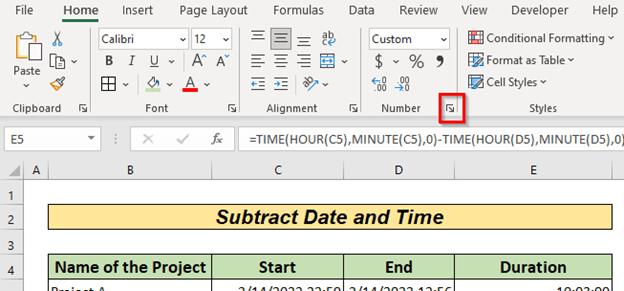
- Gaan dan na Gepasmaakte en tik h:mm:ss . Ons kan ook ander formate tik as ons wil.

- Deur die Enter sleutel te druk sal ons kry die resultaat in die E5-sel .

- Nou deur af te sleep of te dubbelklik op die Vulhandvatsel om die Outovul -kenmerk van Excel te gebruik, sal ons waardes in ooreenstemmende selle kry.

Lees meer: Hoe om tyd in Excel af te trek (7 vinnige metodes)
3. Bereken tydsverskil met die TEKS-funksie
TEKS -funksie in Excel word gebruik om omskep enige numeriese waarde in 'n spesifieke formaat. Ons kan die verskil in tyd uitdruk deur die TEXT -funksie te gebruik. Om dit te doen, sal ons die verskil vind, en met behulp van die teksfunksie sal ons die verskil in 'n uur : minuut: sekonde -formaat omskakel.
STAPE :
- Om dit te doen, tik ons in sel E5
=TEXT(D5-C5,"h""Hours""m""Mins""") 
FormuleUiteensetting
D5-C5 >> Wys die waarde van aftrekking van selle D5 en C5
Uitset is >> 0,375
"h""Hours""m""Mins""" >> Dit is die formaat waarin ons ons waarde wil uitdruk. Ons sal ons uitset in ure kry, gevolg deur die woord Ure , minute gevolg deur die woord Min. .
TEXT(D5-C5,"h""Hours""m""Mins""") >>
Uitset >> 9Uur0Min.
Verduideliking >> Gestuurde waarde in ure en minute formaat.
- Deur die Enter sleutel te druk sal ons die resultaat in die E5 sel kry.

- Deur nou die Vulhandvatsel af te sleep of te dubbelklik om die Outovul -kenmerk van Excel te gebruik, kry ons waardes in ooreenstemmende selle.
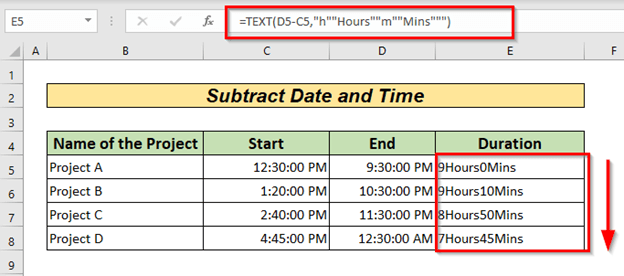
Lees meer: Hoe om die verskil tussen twee datums en tye in Excel te bereken
Soortgelyke lesings
- Hoe om omkeertyd in Excel te bereken (4 maniere)
- Bereken uurlikse tarief in Excel (2 vinnige metodes)
- Hoe om tydformaat in Excel VBA (Macro, UDF en UserForm) te gebruik
- Bereken die tydsduur in Excel (7 Metodes)
4. Bereken Verstreke Tyd Gebruik NOW/ TODAY Funksie
NOW funksie van Excel gee die waarde van die huidige terug tyd. Die TODAY -funksie gee die huidige datum terug. As ons die tyd wat verloop het tussen nou en agegewe datum, kan ons die NOW of TODAY -funksie gebruik om dit te kry. Ons kan die waarde omskakel deur die TEXT -funksie te gebruik. TEKS funksie in Excel word gebruik om enige numeriese waarde na 'n spesifieke formaat om te skakel.
STAPE :
- Om dit te doen, in sel D5 , ons tik,
=TEXT(NOW()-C5,"d""days""h""hours""m""mins""s""secs""") 
Formule-ontleding
NOW()-C5 >> Gee vir ons die verskil tussen die huidige tyd en die gegewe tyd.
Uitset is >> 10.1800935185165
Verduideliking >> Die verskil tussen die huidige tyd en gegewe tyd.
"d""days""h""hours""m""mins""s""secs""" >> Dit is die formaat waarin ons ons uitset wil omskakel. Ons sal ons resultaat kry in dae gevolg deur die woord dae , ure gevolg deur die woord ure , ensovoorts.
TEXT(NOW()-C5,"d""days""h""hours""m""mins""s""secs""") > ;> Gee vir ons die verskil in 'n gespesifiseerde formaat.
Uitvoer >>10dae4uur20min.10sek.
Verduideliking >> Die verskil word uitgedruk in die gespesifiseerde formaat.
- Deur die Enter -sleutel te druk, kry ons die resultaat in die D5-sel .
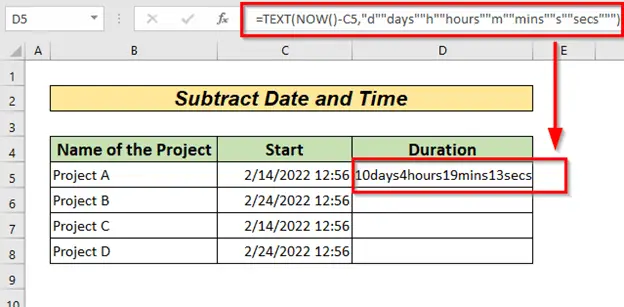
- Deur nou die Vulhandvatsel af te sleep of te dubbelklik om die Outovul -kenmerk van Excel te gebruik, kry ons waardes in ooreenstemmende selle.

Lees meer: Hoe om verstreke tyd in Excel te bereken (8 maniere)
5. Aftrek 'n Gespesifiseerde Bedrag vanTyd vanaf 'n gegewe tyd
Ons kan 'n bepaalde hoeveelheid tyd van 'n gegewe tyd aftrek . Ons kan dit gebruik deur die TYD -funksie van Excel te gebruik. Gestel ons moet aftrek 'n gespesifiseerde hoeveelheid tyd in die Verskil(Min.) kolom van die Tydkolom en kry die waardes in die Resultaatkolom .

STAPE :
- Om dit te doen, tik ons die volgende formule in die E5-sel .
=C5-TIME(0,D5,0) 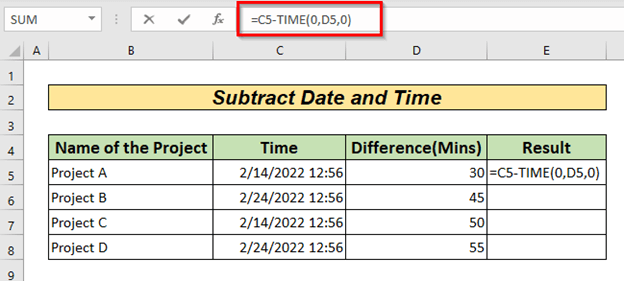
Formule-ontleding
TIME(0,D5,0) >> Gee vir ons die numeriese waarde van die gegewe tydperk in sel D5
Uitvoer is>> 0,02083333333333333
Verduideliking >> 30 minute omgeskakel in numeriese waarde
C5-TIME(0,D5,0) >> Gee vir ons die datum en tyd deur die gegewe tydperk af te trek.
Afvoer is >> 44606.5182572917
Verduideliking >> Numeriese waarde van die resulterende tyd.
Ons sal die resultaat moet formateer deur gebruik te maak van die proses wat in metode 2 gewys word.
- Druk die Enter sleutel sal ons die resultaat in die E5-sel kry.

- Nou deur af te sleep of te dubbelklik op die Vul Handvatsel om die Outovul kenmerk van Excel te gebruik, sal ons waardes in ooreenstemmende selle kry.

Verwant Inhoud: Hoe om militêre tyd in Excel af te trek (3 metodes)
6.Gebruik minus (-) Teken & TEKS Funksie om af te trek Datum en Tyd in Excel
Soos getoon in metode 3 kan ons minusteken (-) gebruik om die verskil tussen twee gekoppelde datums te bepaal met die TEXT -funksie.
STAPE :
- Om dit te doen, tik ons in sel E5 ,
=TEXT(D5-C5,"hh:mm:ss") 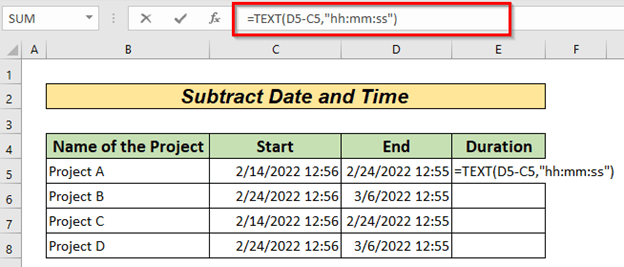
Formule-ontleding
D5-C5 >> Gee vir ons die verskil tussen die Begin -datum en Eind -datum.
Afvoer is >> 9,99943969907326
Verduideliking >> Die numeriese waarde van die verskil van twee gegewe tye.
"hh:mm:ss" >> Spesifiseer die formaat van die uitvoer. Ons uitset sal in Uur: Minuut: Tweede formaat wees.
TEXT(D5-C5,"hh:mm:ss") >> Gee vir ons die resulterende waarde in 'n gespesifiseerde formaat
Uitset >> 23:59:12
Verduideliking >> 9.99943969907326 uitgedruk in die gespesifiseerde formaat.
- Deur die Enter -sleutel te druk, sal ons die resultaat in die E5-sel kry.

- Deur nou die Vulhandvatsel af te sleep of te dubbelklik om die Outovul -kenmerk van Excel sal ons waardes in ooreenstemmende selle kry.

Lees meer: Hoe om negatiewe tyd in Excel af te trek en te vertoon (3 metodes)
Dinge om te onthou
Wanneer jy te doen het met enige datum of tydwaardemaak seker dit is in die korrekte formaat. Andersins kan u nie die gewenste resultaat kry nie. Om die korrekte formaat te kies, volg die stappe wat in metode 2 gewys word.
Oefenafdeling
Ons het 'n oefenafdeling by die werkblad wat voorsien word ingesluit sodat jy die metodes kan uitoefen jouself.
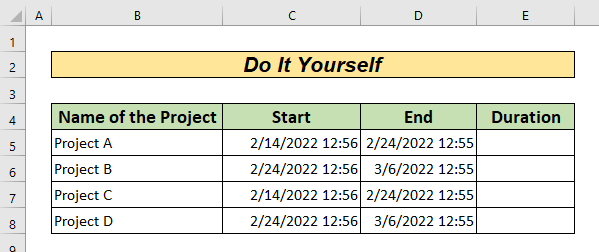
Gevolgtrekking
In hierdie artikel het ons probeer dek hoe om aftrek datum en tyd in Excel. As jy enige voorstelle of terugvoer het, kan jy 'n opmerking hieronder los of ons kontak. Vir enige van jou Excel-verwante navrae, kyk asseblief na ons webwerf. Ons span sal jou graag help.

